Cara mengimpor produk di WooCommerce
Diterbitkan: 2021-02-04Apakah Anda sedang menyiapkan toko online baru dan perlu mengimpor produk Anda? Anda telah datang ke tempat yang tepat. Dalam panduan ini, Anda akan mempelajari berbagai metode untuk mengimpor produk di WooCommerce (tidak perlu pengkodean) .
Meskipun dengan WooCommerce cukup mudah untuk memulai toko online, ada beberapa hal yang bisa memakan waktu. Menambah produk adalah salah satunya. Jika Anda menyiapkan toko WooCommerce baru dari awal atau memindahkan produk Anda ke toko lain, membuat produk satu per satu bisa menjadi mimpi buruk, terutama jika Anda menjual banyak barang. Itu sebabnya dalam tutorial ini, kami akan menunjukkan kepada Anda berbagai cara untuk mengimpor produk ke WooCommerce dan menghemat banyak waktu.
Cara mengimpor produk WooCommerce
Ada dua cara utama untuk mengimpor produk di WooCommerce.
- Dengan Importir bawaan
- Menggunakan plugin
Kedua opsi akan menyelesaikan pekerjaan, jadi pilihlah yang paling sesuai dengan kebutuhan Anda.
Ekspor Produk WooCommerce
Sebelum Anda mengimpor produk Anda, Anda harus mengekspornya dari toko Anda. Anda dapat melakukan ini dengan penjelajah bawaan WooCommerce atau dengan plugin. Untuk demonstrasi ini, kami akan menunjukkan cara mengekspor produk Anda dengan penjelajah WooCommerce. Untuk informasi lebih lanjut, lihat panduan ini.
- Cara termudah untuk mengekspor produk dari toko Anda adalah dengan menggunakan penjelajah bawaan WooCommerce. Di dasbor WordPress Anda, buka Produk > Semua Produk dan tekan Ekspor di bagian atas.
- Anda akan melihat opsi untuk mengekspor produk berdasarkan kolom, jenis produk, dan kategori. Opsi default memungkinkan Anda untuk menggabungkannya dan mengekspor produk berdasarkan semuanya serta memilih kolom, jenis produk, atau kategori tertentu. Cukup klik pada bidangnya masing-masing dan pilih kolom, jenis produk, atau kategori produk yang ingin Anda ekspor.
- Setelah Anda memilih opsi yang sesuai, klik Buat CSV . Itu dia! Anda baru saja mengekspor semua produk dari toko Anda dalam file CSV.
Prosesnya cukup mudah tetapi jika Anda ingin penjelasan lebih rinci atau lebih banyak opsi untuk mengekspor produk, lihat tutorial langkah demi langkah lengkap ini.
Sekarang setelah Anda mengekspor barang, saatnya mengunggahnya ke toko baru, jadi mari kita lihat 2 metode untuk mengimpor produk WooCommerce .
1) Importir Bawaan WooCommerce
WooCommerce hadir dengan importir bawaan yang memungkinkan Anda mengunggah produk ke toko Anda dengan mudah. Jika Anda baru saja mengikuti langkah-langkah yang dijelaskan di atas, Anda dapat mengunggah file CSV dengan semua produk Anda tanpa masalah.
Atau, Anda dapat membuat file CSV Anda sendiri untuk diimpor. Pastikan file CSV berisi semua informasi dasar yang diperlukan dari produk seperti judul, nomor identifikasi, deskripsi, harga, harga jual jika ada, kategori produk, dan URL gambar produk. Berikut adalah contoh file yang dapat Anda gunakan sebagai referensi.
Setelah CSV Anda siap, saatnya mengimpor produk ke toko Anda. Di dasbor WordPress Anda, buka Produk > Semua Produk dan klik Impor.
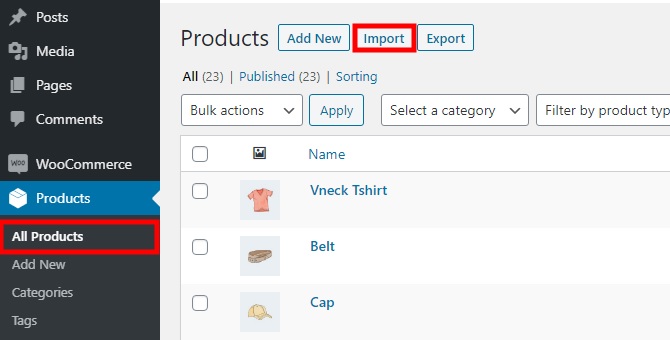
Sekarang, Anda akan memulai proses 4 langkah. Jangan khawatir, ini tidak akan memakan waktu lebih dari beberapa menit.
1.1) Unggah file CSV
Untuk memulai proses impor, tekan tombol Choose File dan pilih file CSV yang telah Anda buat pada langkah sebelumnya. Jika Anda mengimpor produk yang telah Anda buat di toko baru, Anda dapat mencentang opsi Perbarui produk yang ada menurut ID atau SKU. Selain itu, ada opsi lanjutan yang memungkinkan Anda memasukkan jalur ke file CSV di server Anda, memilih pembatas CSV, dan kotak centang untuk menggunakan preferensi pemetaan kolom sebelumnya.
Setelah Anda mengunggah file CSV, tekan Lanjutkan .
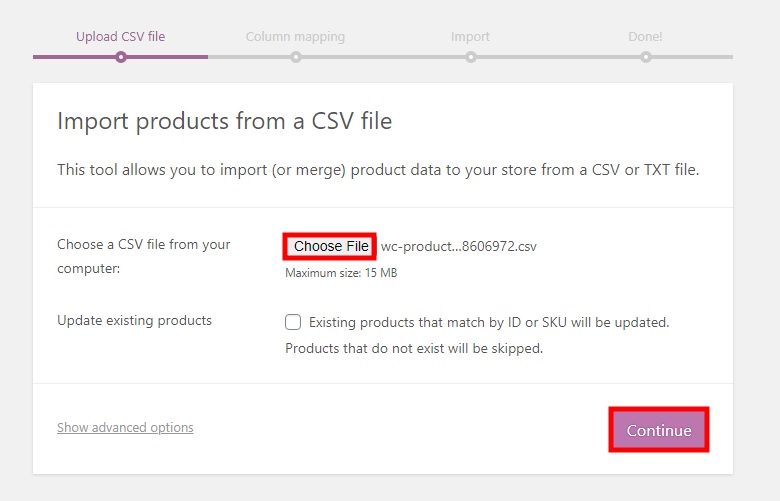
1.2) Petakan kolom
Pada langkah kedua, Anda harus memetakan kolom ke bidang yang sesuai. Dalam kebanyakan kasus, pemetaannya cukup akurat tetapi pastikan semuanya dipetakan dengan benar sehingga file Anda tidak memiliki kesalahan dan semua informasi diunggah dengan benar. Jika ada kolom yang tidak ingin Anda impor, pilih Jangan impor dari dropdown.
Setelah itu, klik Jalankan importir untuk melanjutkan ke langkah berikutnya.
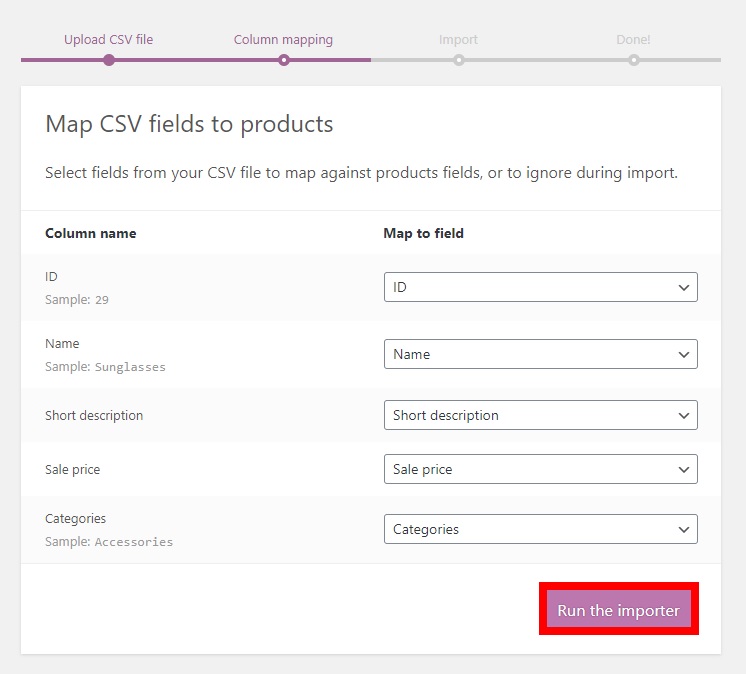
1.3) Impor produk
Sekarang, proses impor akan dimulai dan Anda akan melihat bilah kemajuan. Ini bisa memakan waktu beberapa menit, terutama jika Anda memiliki banyak produk.
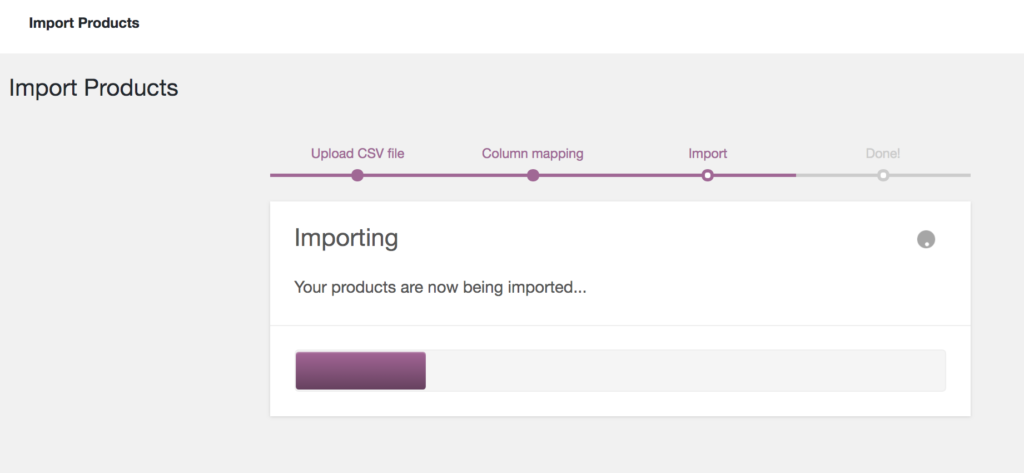
Setelah impor selesai, Anda akan melihat layar sukses yang menunjukkan bahwa proses telah selesai dan Anda baru saja mengimpor produk Anda ke WooCommerce . Untuk memastikan semuanya baik-baik saja, tekan Lihat produk .
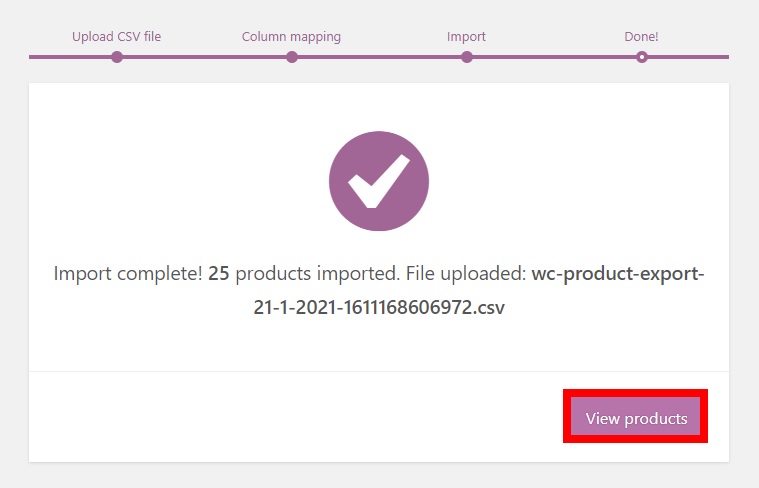
Penjelajah bawaan melakukan pekerjaan itu tetapi jika Anda menginginkan lebih banyak fleksibilitas dan opsi lanjutan saat mengimpor produk, Anda harus menggunakan alat khusus. Mari kita lihat bagaimana Anda dapat mengunggah produk Anda dengan sebuah plugin.
Impor Produk WooCommerce dengan plugin
Ada beberapa plugin untuk mengimpor produk di WooCommerce. Mari kita lihat beberapa yang terbaik.
1. Paket Impor CSV Produk
Ini adalah salah satu plugin paling terkenal untuk mengimpor produk. Product CSV Import Suite adalah plugin premium yang dikembangkan oleh WooCommerce yang memungkinkan Anda mengimpor ribuan produk dengan mudah dalam beberapa klik. Selain itu, ini mendukung produk yang kompleks dan dapat menangani data khusus seperti pemesanan, vendor produk, merek, dan lainnya dengan mudah.

Alat ini hadir dengan banyak fitur hebat, jadi jika Anda bersedia mengeluarkan uang untuk membeli plugin untuk mengimpor produk, Product CSV Import Suite adalah alternatif sempurna untuk penjelajah WooCommerce default.
Product CSV Import Suite adalah alat premium dengan biaya 49 USD per tahun dan mencakup jaminan uang kembali 30 hari.
2. WP Semua Impor
WP All Import adalah alat luar biasa lainnya untuk mengimpor produk di WooCommerce. Ini memiliki antarmuka yang ramah pengguna dan opsi lanjutan yang memungkinkan Anda mengunggah data produk ke toko Anda dalam waktu singkat. Anda dapat mengimpor sederhana, variabel, dikelompokkan, produk afiliasi, dan bahkan langganan, dan menggunakan file Excel, XML, CSV, dan Google Spreadsheet.
Selain itu, alat ini memungkinkan Anda mengimpor gambar ke galeri dari sumber apa pun seperti URL atau laptop Anda. Selain itu, ini dapat mencocokkan gambar yang telah Anda unggah ke WordPress dan menyertakan dukungan penuh untuk gambar unggulan, galeri produk, dan metadata.
Terakhir, WP All Import secara otomatis mendeteksi kategori kustom, tag, taksonomi, merek, dan taksonomi kustom lainnya dan memungkinkan Anda untuk menambahkan dan memperbarui produk sesuai jadwal.
Ini adalah alat premium yang dimulai dari 149 USD (pembayaran satu kali). Meskipun ini adalah alat yang mahal dibandingkan dengan alternatif serupa, ia menawarkan jaminan uang kembali 90 hari.
3. Ekspor Impor Produk untuk WooCommerce
Jika Anda mencari opsi gratis, Ekspor Impor Produk untuk WooCommerce adalah pilihan terbaik Anda. Plugin freemium ini hadir dengan banyak fitur yang membuat proses pengimporan menjadi mudah dan dapat diandalkan.
Seperti namanya, alat ini memungkinkan Anda mengimpor dan mengekspor produk ke toko WooCommerce Anda. Namun, perlu dicatat bahwa dengan versi gratis Anda hanya dapat mengimpor produk sederhana. Jika Anda perlu mengimpor jenis produk lain dan menginginkan fungsionalitas yang lebih canggih, Anda harus mendapatkan salah satu paket berbayar mulai dari 69 USD per tahun.
Semua ini adalah plugin yang sangat baik. Untuk demo ini, kami akan menggunakan Ekspor Impor Produk untuk WooCommerce tetapi jangan ragu untuk menggunakan alat apa pun yang Anda suka dan ikuti petunjuk di bawah ini.
Mengimpor produk ke WooCommerce dengan plugin
Pertama, instal dan aktifkan plugin. Kami akan mengimpor produk sederhana sehingga versi gratisnya cukup bagus. Di dasbor WordPress Anda, buka Plugins > Add New dan cari Product Import Export for WooCommerce . Kemudian, tekan Instal dan aktifkan plugin.
Setelah itu, buka tab Products > Product Im-Ex > Product Import . Di sini, Anda harus mengunggah file CSV dengan semua produk Anda. Tekan Pilih File dan unggah file dengan semua produk ekspor yang Anda buat pada langkah sebelumnya.
Mirip dengan penjelajah bawaan WooCommerce, Anda dapat memperbarui produk yang ada, memilih pembatas, dan menggabungkan sel kosong. Setelah Anda puas dengan pilihan Anda, klik Lanjutkan ke Impor Pemetaan .
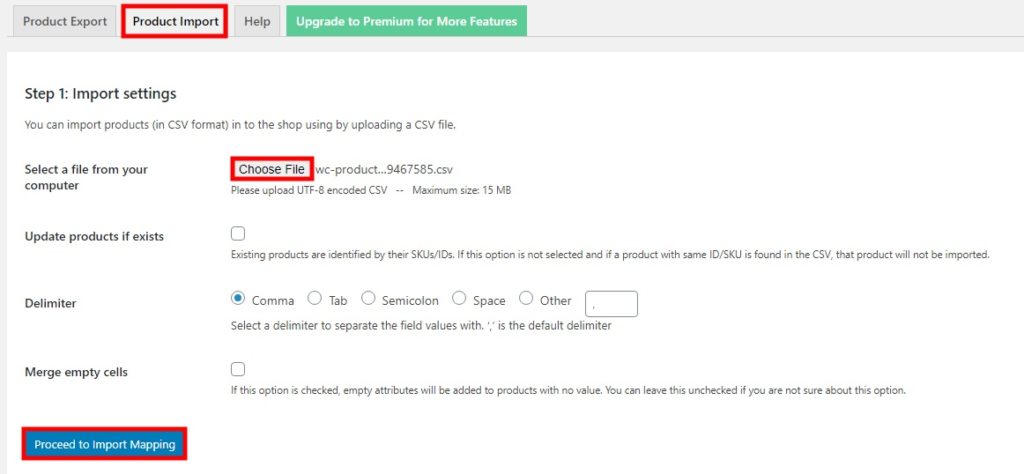
Sekarang, petakan kolom ke bidang data produk yang sesuai. Plugin akan melakukan ini secara otomatis tetapi pastikan Anda memilih tajuk kolom CSV yang sesuai dengan bidang produk yang ingin Anda impor ke toko WooCommerce Anda. Setelah selesai, klik Mulai Impor .
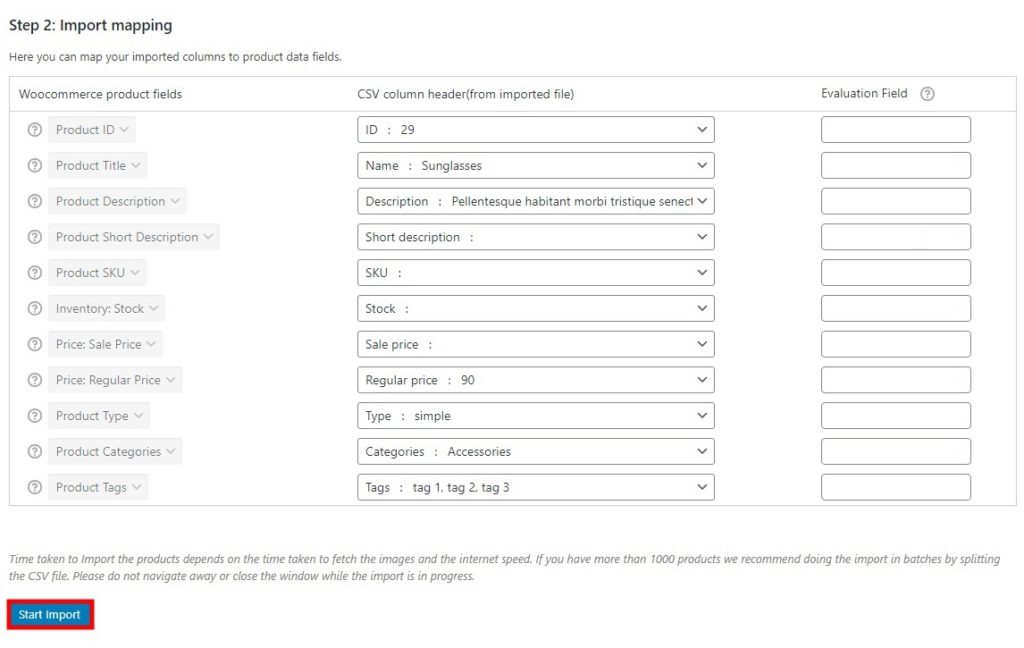 Proses impor akan dimulai. Jika Anda memiliki banyak produk, ini mungkin memakan waktu beberapa menit, jadi bersabarlah. Setelah proses selesai, buka Produk > Semua Produk untuk memeriksa apakah Anda mengimpor semua produk ke toko WooCommerce Anda.
Proses impor akan dimulai. Jika Anda memiliki banyak produk, ini mungkin memakan waktu beberapa menit, jadi bersabarlah. Setelah proses selesai, buka Produk > Semua Produk untuk memeriksa apakah Anda mengimpor semua produk ke toko WooCommerce Anda.
BONUS: Panduan saat membuat file CSV
Saat Anda membuat CSV, pastikan memenuhi hal berikut:
- Format file CSV harus dalam format UTF-8. Anda dapat mengubah format saat menyimpan file CSV dengan membuka Alat > Opsi web
- Gunakan zona waktu lokal toko
- Gunakan 1 dan 0 untuk nilai Boolean
- Pisahkan nilai dengan koma
- Gunakan URL untuk gambar produk
Untuk informasi lebih lanjut tentang ini, lihat Panduan Referensi Tajuk Kolom ini.
Kesimpulan
Singkatnya, menambahkan produk adalah salah satu tugas yang paling memakan waktu untuk memulai toko online, terutama jika Anda menjual banyak item yang berbeda. Kabar baiknya adalah WooCommerce memberi Anda beberapa opsi untuk mengimpor produk Anda dan menghemat banyak waktu.
Dalam panduan ini, kami telah menunjukkan kepada Anda berbagai cara untuk mengunggah produk:
- Menggunakan importir bawaan WooCommerce
- Dengan plugin
Importir built-in WC adalah alat luar biasa yang sangat mudah digunakan dan menyelesaikan pekerjaan. Namun, jika Anda memiliki produk yang kompleks atau ingin mengimpor produk seperti pemesanan, gambar, metadata, dan sebagainya, plugin khusus adalah pilihan terbaik Anda.
Selain itu, kami telah melihat cara mengekspor produk dengan cara yang benar untuk memastikan bahwa Anda tidak menghadapi masalah apa pun selama proses impor. Jika Anda memerlukan informasi lebih lanjut tentang ini, lihat panduan langkah demi langkah kami tentang cara mengekspor produk WooCommerce.
Metode apa yang Anda pilih untuk mengunggah produk Anda? Apakah Anda tahu opsi lain yang harus kami sertakan? Beri tahu kami di bagian komentar di bawah!
